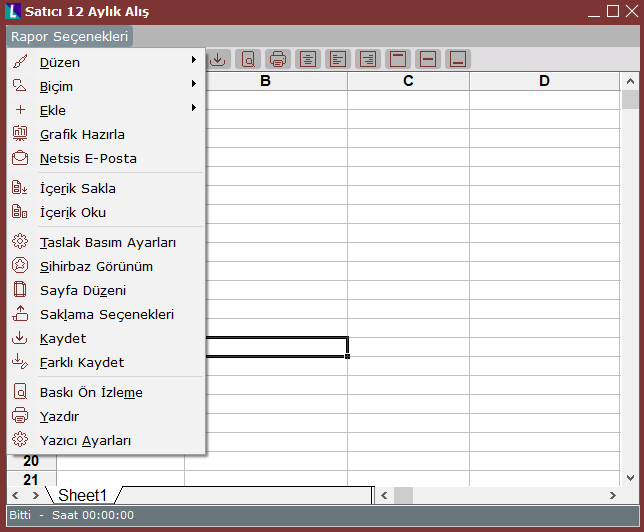Page History
Dosya
Dosyalar ile ilgili var olan raporu açma,kaydetme,yazdırma ve programdan çıkış gibi işlemler bu seçenek altında yer almaktadır.
...
Aç Seçeneği, varolan bir raporu açmak için kullanılır. Netsis Raporları, Excel dosyası veya SQL Cümlesi tipinde kaydedilmiş raporları açabilmektedir. Bu seçenek seçildiğinde, ekrana standart Windows Dosya Aç diyoloğu gelir. Bu bölümden daha önce hazırlamış olduğunuz bir raporu çağırmak için, önce raporun bulunduğu dizini belirlemeli ve daha sonra DOSYA TÜRÜ sahasında listelenen rapor seçeneklerinden raporu hazırladığınız menüyü seçmelisiniz. Her rapor menüsünden hazırlanan rapor takıları farklıdır.
...
Sakla seçeneği, Netsis rapor modülü kullanılarak oluşturulan raporları saklamak için kullanılır.Eğer rapor önceden kaydedilmiş ise başka bir değişle bir ismi varsa, sakla seçeneği seçildiğinde kullanıcıdan bilgi almadan, yapılan değişiklikler rapor üzerine kaydedilir.Eğer raporun ismi yoksa ekrana "Farklı Kaydet" diyaloğu gelir.
Oluşturulan raporlar dört farklı tipte saklanabilmektedir.
- Netsis Raporları; Netsis rapor modülünün kullandığı yapıya uygun olarak, "Netsis Rapor Dosyası" adı verilen özel bir biçimde saklar. Bu biçimde saklanan raporlara program, kullanıcının belirtmesine gerek kalmadan menü seçenek numarası uzantısını verir.
- Excel Dosyası; Netsis rapor modülü kullanılarak hazırlanan raporlar Excel dosyası biçiminde saklanabilmektedir. Bu biçimde oluşturulan raporların uzantısı .XLS olmaktadır.
- VTS Format: Formula One formatıdır.
- TXT Dosyası; Netsis rapor modülü kullanılarak hazırlanan raporlar TXT formatı biçiminde saklanabilmektedir. Bu biçimde oluşturulan raporların uzantısı .TXT olmaktadır.
...
Kapat seçeneği kullanılarak ekranda aktif durumda olan rapor kapatılabilir. Rapor önceden kaydedilmemiş ise Başka İsimle Sakla diyaloğu gelir. Rapor önceden kaydedilmiş fakat üzerinde değişiklik yapılmış ise kullanıcıya değişiklikleri kaydedip etmeyeceği sorulur. Kullanıcının isteğine göre kaydetme işlemi gerçekleştirildikten sonra rapor kapatılır.
...
Kaydedilmek istenen rapor eğer önceden kaydedilmiş ve bir isim verilmiş ise, Başka İsimle Kaydet seçeneği, önceden kaydedilen raporu bozmadan yapılan değişikliklerle beraber verilen isim ile raporun bir kopyasını oluşturur. Bu işlem için ekrana "Başka İsimle Kaydet" diyoloğu gelir.
...
Kullanıcıları sakladıkları dosyaların belirli klasörler altında takip edilmesi iin kullanılır. Bu menü seçeneğinde, hangi şirketteki hangi kullanıcının, rapor dosyalarını hangi dizinde saklayacağı belirtilmektedir.
...
İlişkisel Serbest Rapor bölümünden tanımlanan bir ilişkisel serbest rapor, tanımlamalarında herhangi bir değişiklik yapılmaksızın çalıştırılmak isteniyorsa, Rapor Modülü / Dosya / İlişkisel Serbest Rapor Aç menüsünden seçilerek açılabilir. Seçilen rapor, sihirbaz açılmaksızın çalıştırılacak ve sonuçları ekrana gelecektir. İlişkisel Serbest Rapor hazırlanması ile ilgili detaylı bilgi için bakınız Rapor/İlişkisel Serbest Rapor.
...
Ekranda bulunan raporun nasıl görüneceğini, yazdırmadan önce görmek amacıyla kullanmak için bu bölümü fareniz ile bir kez tıklamanız yeterlidir.
...
Sayfa düzeni seçeneği kullanılarak, raporu yazıcıya göndermeden önce raporun sayfa düzenlemeleri yapılabilir. Raporun yazıcıdan alınan çıktısı, yapılan sayfa düzeni ayarlamaları doğrultusunda olacaktır. Sayfa düzeni ayarlamaları 3 bölümden oluşmaktadır. Bu bölümler "Kenar Boşlukları", "Üst Bilgi/Alt Bilgi" ve "Rapor" dur. Bölümler ekrana çıkan pencerede en üstte yer almaktadır. Bir bölümden diğerine geçmek için bölümü belirten başlığın üstüne fare ile bir kez tıklamak yeterlidir.
...
Kenar boşlukları bölümü kullanılarak, raporun sayfalarının, seçilen kağıt tipi üzerinde yerleşimi ayarlanabilir. Yukarıdan, aşağıdan, sağdan ve soldan bırakılması istenen boşluk miktarları inch cinsinden ilgili sahalara yazılır. Sayfa içinde ortalama bölümü kullanılarak, raporun kağıt içinde yerleşimi ayarlanabilir. Yatayda ortalama seçilerek yazdırılacak alan sayfa içinde yatayda, düşeyde ortalama seçilerek yazdırılacak alan sayfa içinde düşeyde ortalanabilir. İkisi birlikte seçildiğinde, yazdırılacak olan sayfa hem düşeyde hem de yatayda ortalanır.
...
Bu bölüm kullanılarak, raporun her sayfasının altında ve üstünde bulunması istenen alt ve üst bilgileri hazırlanabilir. Alan seçimi radyo grubu kullanılarak, tanımlama yapılacak bölüm seçilir. Üst bilgi radyo düğmesi üzerinde fare ile tıklayarak üst bilgi hazırlama ortamına, alt bilgi radyo düğmesi üzerinde fare ile tıklayarak alt bilgi hazırlama ortamına geçilebilir. Alt ve üst bilgi sahaları 3 satır halinde hazırlanabilmektedir. Kullanıcı bu kolonları ayrı ayrı fare ile tıklayarak seçebilmekte ve sayfanın soluna dayalı, ortalanmış ve sağına dayalı alt ve üst bilgiler oluşturabilmektedir. Kullanıcı önce alan seçimi radyo grubu ile hangi alanda (alt bilgi veya üst bilgi) işlem yapacağını belirttikten sonra bu alan üzerinde hangi kolonda çalışacağını fare ile tıklayarak seçip, başlık bilgisi hazırlama işlemine geçebilmektedir. Kullanıcı alt bilgi/üst bilgi hazırlarken 2 yoldan birini izleyebilir:
Önceden hazırlanmış alt/üst bilgileri kullanmak:
Seçenekler adındaki, açılan seçenek listesi önceden hazırlanmış başlık bilgilerini saklamaktadır. Bu başlık bilgileri seçilen kolona otomatik olarak yerleştirilir. Program çalışmaya başladığında seçenekler listesine eklenen bazı alt/üst bilgiler ve anlamları şöyledir:
{Sayfa No}:Sayfa Numarası
{Toplam Sayfa}:Toplam Sayfa Sayısı
{Tarih}:Günün Tarihi
{Saat }:Raporun Basıldığı Andaki Saat Bilgisi
{WorkBook Adı} :Dosya Adı
{WorkSheet Adı}:Rapor Adı
Kullanıcının oluşturduğu alt/üst bilgileri, seçenekler listesinin sonuna eklenmektedir. Kullanıcı önceden tanımladığı alt/üst bilgileri bu listeden seçip işlemini kolaylaştırabilir.
Yeni Başlık Bilgisi Hazırlamak:
Kullanıcı, açılan seçenek listesinden alt/üst bilgileri seçmek yerine kendi istediği alt/üst bilgileri hazırlayabilir. Alt/üst bilgisi hazırlamak için, açılan seçenekler listesinin sağında yer alan ve üstünde alt bilgi seçili ise Yeni Alt Bilgi, üst bilgi seçili ise Yeni Üst Bilgi yazan düğme kullanılır. Yeni Alt Bilgi/Yeni Üst Bilgi düğmesine fare ile bir kez tıklandıktan sonra, ekrana başlık hazırlama bilgisi gelir.
Bu pencere ekrana geldiğinde kullanıcı ya yeni başlık tanımlayıp "TAMAM" düğmesine basar ya da başlık tanımlamaktan vazgeçip "İPTAL" düğmesini kullanır. Yeni başlık oluşturma sırasında diğer düğmeler ve bölümler seçilemez. Kullanıcı yeni başlığını, alt bilgi tanımlanıyor ise Yeni Alt Bilgi veya üst bilgi tanımlanıyor ise Yeni Üst Bilgi etiketi bulunan saha içinde tanımlayabilir. Bu saha içine kullanıcı, alt/üst bilgide görünmesini istediği bilgileri yazabilir veya sahanın üstünde yer alan araçları kullanabilir.
Başlık Bilgisini Değiştirmek:
Tanımlanmış bir başlığı değiştirmek için 2 yol izlenebilir.
1- Önceden tanımlanmış bir başlık ile değiştirmek:
Öncelikle tanımlanmış başlık seçildikten sonra, bu başlık eğer var olan başlıklardan biri ile değiştirilecek ise açılan seçenekler listesinden biri seçilebilir.
2-Değiştirilmek istenen başlığı yeni bir başlık tanımlaması ile değiştirmek:
Kullanıcı, seçili başlığı yeni bir tanımlama ile değiştirmek istiyor ise, Yeni Alt Bilgi/Yeni Üst Bilgi başlığı olan düğmeye fare ile tıklayarak, başlık bilgisini değiştireceği ortama geçebilir.
...
Bu bölümde raporla ilgili ayarlamalar yapılabilir. Basım Alanı sahasına raporun hangi hücre aralığının basılacağı yazılır. Basım Başlıkları her sayfada tekrar edecek olan başlıkları belirler. Eğer, 1.Satır Başlık seçeneği seçilirse, 1.satırda bulunan bilgiler tüm sayfalarda 1. Satır olarak yer alır. Eğer, 1.Sütun Başlık seçeneği seçilirse, 1.sütunda bulunan bilgiler tüm sayfalarda 1. Sütun olarak yer alır. Basım Seçenekleri rapora özgü seçenekleri içerir. Eğer Kılavuz Çizgileri seçeneği seçilirse, raporda bulunan yatay ve dikey hücre çizgileri yazıcıdan bastırılabilir. Siyah Beyaz seçeneği seçilirse, rapor siyah beyaz, seçilmezse renkli olarak yazıcıdan alınabilir. Satır Numaraları seçilirse, raporun sütun numaraları her sayfada yer alır. Sayfa Sırası, soldan sağa veya yukarıdan aşağıya verilebilir
Kullanıcı, sayfa düzeni bölümlerini kullanıp tanımlamalarını yaptıktan sonra "TAMAM" düğmesine basıp yaptığı düzenlemeleri kaydedebillir. Eğer yaptığı düzenlemelerin kaydedilmesini istemiyor ise "İPTAL" düğmesine basıp çıkabilir. "YAZ" düğmesine basıp raporu yazıcıya gönderebilir veya "YAZICI AYARLARI" düğmesine basıp, sisteminde var olan yazıcının ayarlarını görüp değiştirebilir.
...
Yaz seçeneği ile oluşturulan rapor yazıcıya gönderilir. Bu seçenek seçildiğinde, ekrana standart Windows yazdırma ekranı gelir. Kullanılan yazıcıya göre bu ekran değişik formatlarda çıkabilmektedir.
...
Yazıcı ayarları seçeneği seçildiğinde, ekrana standart Windows yazıcı ayarları ekranı gelir.
...
Çıkış seçeneği seçildiğinde, içinde bulunulan modülden tamamen çıkılır.
...
Rapor Seçenekleri; Düzen, Biçim, Ekle, Grafik Hazırla, Netsis E-Posta, İçerik Sakla, İçerik Oku, Taslak Basım Ayarları, Sihirbaz Görünüm, Sayfa Düzeni, Saklama Seçenekleri, Kaydet, Farklı Kaydet, Baskı Ön İzleme, Yazdır ve Yazıcı Ayarları seçeneklerinden oluşur.
Düzen
Kullanıcının "Rapor" modülünü kullanarak hazırladığı ve istediği nitelikleri belirlediği rapor, Excel'deki çalışma ortamına benzer bir ortam içinde yer alır.
...
Buna ortama rapor tablosu
...
denebilir. Kullanıcı, rapor tablosu içinde listelenen rapor üzerinde bazı düzenleme işlemleri
...
yapabilir. Düzen; Kopyala, Yapıştır, Temizle, Sil, Bul, Değiştir seçeneklerinden oluşur.
Rapor Seçenekleri Düzen seçeneğinde yer alan seçenekler ve içerdiği bilgiler şunlardır:
| Seçenek | Açıklama |
|---|---|
| Kes | Rapor tablosu üzerinde, seçili hücrelerin içindeki bilgileri bulundukları yerden silmek veya başka bir yere taşımak için |
...
| kullanılan seçenektir. Kesilen bilgiler panoda saklanır. |
| Kopyala |
...
...
| Rapor tablosu üzerinde, seçili olan hücrelerin içindeki bilgileri panoya kopyalamak için |
...
| kullanılan seçenektir. |
| Yapıştır |
...
...
| Kes veya Kopyala |
...
| seçeneklerinden biri ile panoya kopyalanan bilgileri, rapor tablosu üzerinde belirtilen yere yapıştırmak için |
...
| kullanılan seçenektir. |
| Temizle |
...
...
Bir hücre veya alanın içeriğini, biçimini veya hepsini silmek için |
...
kullanılan seçenektir. Temizle seçeneği |
...
seçildiğinde sağa doğru bir alt menü daha açılır. Bu alt menüde bulunan komutlar ve işlevleri şöyledir: Hepsi : Seçili hücre veya alanın tüm biçim özelliklerini ve içeriğini siler. |
...
Kesme işlemi, kullanıcının istediği satır veya sütundan sayfa |
...
bölümlemesi yapmasına olanak sağlar. Kullanıcı tanımladığı kesmeleri, bu alt menü seçeneklerini kullanarak temizleyebilir. |
...
| Sil | Rapor tablosu üzerinde bulunan satır ve |
...
sütunların hepsinin silinmesi için kullanılan seçenektir. Bu komutun, silinmesi istenen satır ve |
...
sütunlar seçildikten sonra çalıştırılması gerekir. |
Biçim
...
Biçim menüsü kullanılarak, aktif raporun seçili
...
hücreleri üzerinde biçimlendirme
...
işlemi yapılır. Yazı tipi veya hücre özellikleri
...
değiştirilir. Satır veya sütunun özellikleri düzenlenebilir. Raporun genel görünüşü ile ilgili düzenlemeler seçenekler işlemi aracılığıyla yapılabilir.
Rapor tablosu üzerinde yapılan biçim değiştirme işlemlerinden vazgeçmek için,
...
biçimi eski haline
...
döndürülmesi istenen alan seçildikten sonra, "Düzen" menüsünün "Temizle" seçeneğinin "Biçimler" alt
...
seçeneği seçilir.
Rapor Seçenekleri Biçim seçeneğinde yer alan seçenekler ve içerdiği bilgiler şunlardır:
| Seçenek | Açıklama |
|---|---|
| Yatayda Ortala | Hücre içindeki bilginin yatay olarak ortalanmasını sağlayan seçenektir. |
| Yatayda Sola Daya | Hücre içindeki bilginin sola dayanmasını sağlayan seçenektir. |
| Yatayda Sağa Daya | Hücre içindeki bilginin sağa dayanmasını sağlayan seçenektir. |
| Düşeyde Yukarı Daya | Hücre içindeki bilginin düşeyde yukarı dayanmasını sağlayan seçenektir. |
| Düşeyde Ortala | Hücre içindeki bilginin düşeyde ortalanmasını sağlayan seçenektir. |
| Düşeyde Aşağı Daya | Hücre içindeki bilginin düşeyde aşağı dayanmasını sağlayan seçenektir. |
| Yazı Tipi | Seçili |
...
| hücre veya alanın yazı |
...
| tipinin değiştirilmesini sağlayan seçenektir. Bu seçenek ile ekrana standart Windows yazı tipi değiştirme diyaloğu gelir. |
...
| Böylece, yazı |
...
| tipi, |
...
| biçimi ve |
...
| boyutu değiştirilebilir. |
| Hücreler |
...
Hücre biçimlerinin değiştirilmesini sağlayan ve |
...
beş bölümden oluşan "Hücre Biçimleme" diyaloğu gelir. Hücreler; Sayı, Hizalama, Sınır, Desen ve Koruma bölümlerinden oluşur. Sırasıyla bölümler ve içerikleri |
...
aşağıdaki şekildedir: Sayı |
...
: Seçili hücre veya bölgelerin sayı biçimleri |
...
değiştirilir. Kullanıcı, |
...
mevcut biçim kodlarından bir tanesini |
...
seçer veya kendisi yeni bir kod |
...
tanımlar. Hizalama |
...
: Seçili hücre veya bölgelerin içinde bulunan bilgilerin, kendi hücre sınırlarına göre yerleşimleri |
...
düzenlenir. Yatay ve Düşey Hizalama seçenekleri ile yatay ve düşey yerleşim |
...
düzenlenir. Sınır |
...
: Seçili hücre veya bölgelerin hücre sınır özellikleri |
...
ayarlanır. Önce |
...
farenin sol tuşu ile |
...
üzerine tıklayarak bir çizgi biçimi seçilir. Daha sonra hangi sınırda bu biçim uygulanacaksa |
...
farenin sol tuşu ile o sınır |
...
üzerine tıklanır. Sınıra bir çizgi |
...
biçimi özelliği verildikten sonra, bu |
...
özelliğin üzerinde |
...
farenin sol tuşu ile çift tıklandığında gelen renk diyaloğu ile sınıra renk özelliği |
...
verilir. Desen |
...
: Seçili hücre veya bölge hücre içinin deseni belirlenir. Bunun için |
...
"Desenler" başlıklı gruptan desen seçilir. Deseni renklendirmek mümkündür. Desenin artalan ve |
...
önalan renkleri, ilgili |
...
butonlar aracılığıyla |
...
belirlenir. Koruma |
...
: Tabloya koruma özellikleri |
...
verilir. "Kilitle" seçeneği seçilirse, tablo ekranda gösterilir |
...
fakat kullanıcı tarafından değişiklik yapılmasına izin verilmez. "Gizle" seçeneği ile, hücrelerde bulunan formüller gizlenebilir fakat formül sonuçları gizlenemez. "Kilitleme" veya |
...
"Gizleme" özelliklerinin kaldırılması için, tekrar bu |
...
ekrana tıklanır ve özelliklerin solunda bulunan kutular temizlenir. |
...
| Satır | Seçili satır veya satırlar üzerinde satır |
...
düzenlemelerinin yapıldığı seçenektir. Satır seçeneğini seçince |
...
alt menü açılır. |
...
Alt menü komutları ve işlevleri |
...
aşağıdaki şekildedir: Yükseklik |
...
: Ekrana gelen diyalog aracılığıyla |
...
, istenen hücre yüksekliğinin belirlenerek, hücre yüksekliğinin değiştirilmesini sağlar. En Uygun |
...
: Hücre yüksekliği, hücrenin içinde bulunan bilginin yüksekliğine göre en uygun olacak şekilde otomatik olarak ayarlanır. Göster |
...
: Seçili alanda bulunan, önceden saklanmış |
...
satırların görünmesini sağlar. Sakla |
...
: Seçili bölgede bulunan |
...
satırların saklanmasını sağlar. | |
| Sütun | Seçili sütun veya sütunlar üzerinde sütun |
...
düzenlemelerinin yapıldığı seçenektir. Sütun seçeneğini seçince |
...
alt menü açılır. |
...
Alt menü komutları ve işlevleri |
...
aşağıdaki şekildedir: Genişlik |
...
: Ekrana gelen diyalog aracılığıyla |
...
istenen hücre |
...
genişliği belirlenerek, hücre genişliğinin değiştirilmesini sağlar. En Uygun |
...
: Hücre genişliği, hücrenin içinde bulunan bilginin genişliğine göre en uygun olacak şekilde otomatik olarak ayarlanır. Göster |
...
: Seçili alanda bulunan, önceden saklanmış |
...
sütunları görünmesini sağlar. Sakla |
...
: Seçili bölgede bulunan |
...
sütunların saklanmasını sağlar. |
...
| Yakınlaştır | Aktif rapor tablosunun görünümünü büyütür/küçültür. Kullanıcı, tanımlı olan büyüklüklerden birini seçebilir veya "Özel" seçeneğini seçip kendi istediği büyüklüğü tanımlayabilir. |
| Sihirbaz | Rapor, |
...
| "Rapor |
...
| " modülü seçenekleri kullanılarak oluşturulduktan sonra, rapor tabloları içinde listelenir. Aktif olan raporun sihirbazına |
...
| (ana tanımlama ekranına) dönmek için sihirbaz seçeneği kullanılır. Bu seçenek yardımı ile, rapor için önceden yapılmış tanımlamalarda |
...
| istenen değişikliklerin yapılması sağlanır. Sihirbazın herhangi bir bölümündeki "RAPOR" |
...
| butonuna basıldığında, sihirbaz kapanır ve rapor tablosu yeni yapılan tanımlamalara göre |
...
| güncelleşir. |
...
| Sihirbaz bölümlerinden birinde "İPTAL" |
...
| butonuna basıldığında, sihirbaz kapanır ve rapor tablosu eski hali ile kalır. |
| Freeze Panes |
...
Ekranda bulunan raporun |
...
istenen bir kolonunu ve satırını sabitleyerek, diğer kolonların veya satırların sabitlenen bölüme |
...
çekilmesini sağlar. Örneğin; |
...
Sabitlenmesi istenen kolon, A kolonu |
...
olarak düşünüldüğünde, A kolonunun yanındaki B |
...
kolonu, farenin sol |
...
tuşu ile |
...
tıklanarak işaretlenir. Farenin sağ tuşu tıklanarak "Freeze Panes" bölümü yine farenin sol tuşu ile tıklanarak işaretlenir. Böylece, A kolonunun bitiş noktasına bir çizgi |
...
çekilir. |
...
Böylece, raporda ok |
...
tuşları kullanılarak diğer |
...
kolonlar A kolonuna |
...
yaklaştırılır. Aynı |
...
açıklamalar kullanılarak sabitleme işleminden |
...
vazgeçildiğinde dikkat edilmesi gereken |
...
; sabitlenmesi istenen bir kolon ise, ilgili kolonun yanındaki kolonda "Freeze Panes" |
...
işleminin yapılması gerektiğidir. |
...
Sabitlenmesi istenen bir satır ise, bu kez |
...
işaretlemenin bir alt satırda |
...
yapılması gerekir. |
Ekle: Satır/Sütun eklenmesi/kesilmesi için kullanılan seçenektir.
Grafik Hazırla: Raporun grafik olarak hazırlanması için kullanılan seçenektir.
Netsis e-Posta: Raporun, Netsis e-Posta ekranı kullanılarak gönderilmesi için kullanılan seçenektir.
İçerik Sakla: Rapor içeriğinin saklanması için kullanılan seçenektir. Farenin sol tuşu ile "İçerik Sakla" seçeneğine tıklandıktan sonra, saklanması istenen yer seçilerek kaydedilir.
İçerik Oku: Rapor içeriğinin saklanarak, sonraki raporlarda kullanılmasını sağlayan seçenektir.
Taslak Basım Ayarları
Rapor içeriği kaydedildikten sonra görüntülenen "Taslak Basım Ayarları" ekranı ile, basım tercihlerinin yapılması sağlanır.
Sihirbaz Görünüm: "Netsis Rapor Sihirbazı" ekranına erişilmesini sağlayan seçenektir.
Rapor, "Rapor" modülü seçenekleri kullanılarak oluşturulduktan sonra, rapor tabloları içinde listelenir. Aktif olan raporun sihirbazına (ana tanımlama ekranına) dönmek için sihirbaz seçeneği kullanılır. Bu seçenek yardımı ile, rapor için önceden yapılmış tanımlamalarda istenen değişikliklerin yapılması sağlanır. Sihirbazın herhangi bir bölümündeki "RAPOR" butonuna basıldığında, sihirbaz kapanır ve rapor tablosu yeni yapılan tanımlamalara göre güncelleşir. Sihirbaz bölümlerinden birinde "İPTAL" butonuna basıldığında, sihirbaz kapanır ve rapor tablosu eski hali ile kalır.
Sayfa Düzeni
Raporu yazıcıya göndermeden önce, rapor sayfalarının düzenlenmesini sağlar. Raporun yazıcıdan alınan çıktısı, yapılan sayfa düzeni ayarlamaları doğrultusundadır. "Sayfa Düzeni" ekranı üç sekmeden oluşur.
Rapor seçenekleri Sayfa Düzeni sekmesinde yer alan alanlar ve içerdiği seçenekler şunlardır:
| Sayfa Düzeni Ekranı | |
|---|---|
| Kenar Boşlukları Sekmesi | "Kenar Boşlukları" sekmesi kullanılarak, rapor sayfalarının seçilen kağıt tipi üzerinde yerleşiminin ayarlanması sağlanır. Yukarıdan, aşağıdan, sağdan ve soldan bırakılması istenen boşluk miktarları inch cinsinden ilgili alanlara girilir. Sayfa İçinde Ortalama bölümü kullanılarak, raporun kağıt içinde yerleşiminin ayarlanması sağlanır. "Yatayda Ortalama" seçilerek, yazdırılacak alan sayfa içinde yatayda, "Düşeyde Ortalama" seçilerek, yazdırılacak alan sayfa içinde düşeyde ortalanarak yazdırılır. İkisi birlikte seçildiğinde, yazdırılacak olan sayfa hem düşeyde hem de yatayda ortalanarak yazdırılır. Son olarak "Baskı Oranı" değeri girilerek işleme devam edilir. |
| Üst Bilgi/Alt Bilgi Sekmesi | "Üst Bilgi/Alt Bilgi" sekmesi kullanılarak, raporun her sayfasının altında ve üstünde bulunması istenen alt ve üst bilgilerinin hazırlanması sağlanır. "Alan Seçimi" alanı kullanılarak, tanımlama yapılacak bölüm seçilir. Üst Bilgi seçeneği ile üst bilgi hazırlama ortamına, Alt Bilgi seçeneği ile de alt bilgi hazırlama ortamına geçilir. Alt ve Üst Bilgi alanları üç satır halinde hazırlanabilir. Kullanıcı bu kolonları ayrı ayrı farenin sol tuşu tıklayarak seçebilir ve sayfanın soluna dayalı, ortalama yaparak veya sağına dayalı alt ve üst bilgiler oluşturabilir. Alan seçimi ile hangi alanda (alt bilgi veya üst bilgi) işlem yapılacağı belirlendikten sonra, ilgili alan üzerinde hangi kolonda çalışılacağı farenin sol tuşu ile tıklanarak seçilir ve başlık bilgisi hazırlama işlemine geçilir. Kullanıcı alt bilgi/üst bilgi hazırlarken iki yol izleyebilir:
Sayfa No: Sayfa Numarası Kullanıcının oluşturduğu alt/üst bilgiler, seçenekler listesinin sonuna eklenir. Kullanıcının önceden tanımladığı alt/üst bilgiler bu listeden seçilerek işlemin kolay yoldan yapılması sağlanabilir.
Başlık Bilgisini Değiştirme İşlemi Tanımlı bir başlığı değiştirmek için iki yol izlenir:
|
| Rapor | Raporla ilgili ayarlamaların yapıldığı sekmedir. "Basım Alanı" sahasına raporun hangi hücre aralığında basılacağı yazılır. "Basım Başlıkları" bölümü her sayfada tekrar edecek olan başlıkları belirler. "1.Satır Başlık" seçeneği seçildiğinde, 1.satırda bulunan bilgiler tüm sayfalarda 1. Satır olarak yer alır. "1.Sütun Başlık" seçeneği seçildiğinde, 1.sütunda bulunan bilgiler tüm sayfalarda 1. Sütun olarak yer alır. "Basım Seçenekleri" bölümü rapora özgü seçenekleri içerir. "Kılavuz Çizgileri" seçildiğinde, raporda bulunan yatay ve dikey hücre çizgilerinin yazıcıdan çıktısı alınır. "Siyah Beyaz" seçeneği seçildiğinde siyah beyaz, seçilmediğinde ise renkli olarak yazıcıdan çıktısı alınır. "Satır Numaraları" seçildiğinde, raporun satır numaraları her sayfada yer alır. "Sütun Numaraları" seçildiğinde, raporun sütun numaraları her sayfada yer alır. "Sayfa Sırası"; Aşağı, Sağa ve Sağa, Aşağı olarak verilebilir. |
Kullanıcının, sayfa düzeni bölümlerini kullanıp tanımlamalarını yaptıktan sonra, Tamam butonu ile yaptığı düzenlemeleri kaydetmesi gerekir.
Düzenlemelerin kaydedilmesi istenmediği zaman İptal butonu kullanılır.
"Raporun yazıcıya gönderilmesi için Yaz butonu tıklanarak, sistemde var olan yazıcı ayarları, Yazıcı Ayarları butonu ile değiştirilebilir.
Saklama Seçenekleri
Kullanıcıların sakladıkları dosyaların, belirli klasörler altında takip edilmesi için kullanılır. Hangi şirketteki, hangi kullanıcının, hangi dizinde rapor dosyalarını saklayacağı belirlenir.
Kaydet: "Rapor" modülü kullanılarak oluşturulan raporların saklaması için kullanılan seçenektir. Rapor önceden kaydedilmişse, "Kaydet" seçeneği seçildiğinde kullanıcıdan bilgi almadan, yapılan değişiklikler rapor üzerine kaydedilir. Raporun ismi yoksa, ekrana "Farklı Kaydet" diyaloğu gelir.
Oluşturulan raporlar dört farklı tipte saklanabilir:
- Netsis Rapor; "Rapor" modülünün kullandığı yapıya uygun olarak, "Netsis Rapor Dosyası" adı verilen özel bir biçimde saklanabilir. Bu biçimde saklanan raporlara program, kullanıcının belirtmesine gerek kalmadan menü seçenek numara uzantısı verir.
- Excel Dosyası; "Rapor" modülü kullanılarak hazırlanan raporlar, Excel dosyası biçiminde saklanabilir. Bu biçimde oluşturulan raporların uzantısı .XLS olarak verilir.
- VTS Format: Formula One formatıdır.
- TXT Dosyası; "Rapor" modülü kullanılarak hazırlanan raporlar TXT biçiminde saklanabilir. Bu biçimde oluşturulan raporların uzantısı .TXT olarak verilir.
Farklı Kaydet: Raporun farklı kaydedilmesi için kullanılan seçenektir. "Rapordaki değişiklikleri saklamak istiyor musunuz?" şeklindeki uyarı mesajına onay verildikten sonra ilgili rapor kaydedilir.
Kaydedilmesi istenen rapor önceden kaydedilmiş ve bir isim verilmiş ise; "Farklı Kaydet" seçeneği, önceden kaydedilen raporu bozmadan yapılan değişikliklerle beraber verilen isim ile raporun bir kopyasını oluşturur. Bu işlem için ekrana "Farklı Kaydet" diyoloğu gelir.
Baskı Ön İzleme: Raporu yazdırmadan önce nasıl göründüğünü izlemek için kullanılan seçenektir.
Yazdır: Raporun yazıcıdan yazdırılması için kullanılan seçenektir. Oluşturulan rapor yazıcıya gönderilir. Seçildiğinde ekrana standart Windows yazdırma ekranı gelir.
Yazıcı Ayarları
"Yazıcı Ayarları" seçeneği seçildiğinde, ekrana standart Windows yazıcı ayarları ekranı gelir.
Bu seçeneklerin haricinde, "Araç Çubuğu" kısmında bulunan butonlar da kullanılabilir.
Araç Çubuğu kısmında yer alan butonlar ve içerdiği bilgiler şunlardır:
| Araç Çubuğunda Yer Alan Butonlar | |
|---|---|
Grafik Hazırla | Grafik hazırlanmasını sağlar. |
e-Posta | Raporun e-Posta olarak gönderilmesini sağlar. |
İçerik Sakla | Rapor içeriğinin saklanmasını sağlar. |
İçerik Oku | Kaydedilen bir rapor içeriğinin okunmasını sağlar. |
Taslak Basım Ayarları | Basım ayarlarının yapılmasını sağlar. |
Sihirbaz Görünüm | Netsis Rapor Sihirbazı ekranına erişilmesini sağlar. |
Kaydet | Raporun kaydedilmesini sağlar. |
Baskı Önizleme | Basım öncesi önizleme yapılmasını sağlar. |
Yazdır | Rapor çıktısının yazıcıdan alınmasını sağlar. |
Yatay Ortala | Raporda işaretlenen hücrenin yatay olarak ortalanmasını sağlar. |
Sola Daya | Raporda işaretlenen hücrenin yatayda sola dayanmasını sağlar. |
Sağa Daya | Raporda işaretlenen hücrenin yatayda sağa dayanmasını sağlar. |
Yukarı Daya | Raporda işaretlenen hücrenin düşeyde yukarı dayanmasını sağlar. |
Ortala | Raporda işaretlenen hücrenin düşeyde ortalanmasını sağlar. |
Aşağı Daya | Raporda işaretlenen hücrenin düşeyde aşağı dayanmasını sağlar. |